Configurar Netbeans como IDE de CodeIgniter
En esta oportunidad les enseñaremos a configurar CodeIgniter en Netbeans, lo que resulta muy útil ya que podemos utilizar todas las herramientas que este IDE nos entrega (autocompletado, versionamiento, etc.).
El primer paso es tener configurado CodeIgniter en el computador. Si no recuerdan los pasos les recomiendo leer la entrada anterior Instalación de CodeIgniter. Una vez configurado deberán realizar los siguientes pasos:
- Abren Netbeans y se dirigen a «Archivo -> Proyecto Nuevo«.

- Luego deben seleccionar «PHP -> PHP Application with Existing Source» es muy importante que seleccionen esta opción ya que necesitamos utilizar la carpeta de CodeIgniter como base para nuestro desarrollo.

- Hacemos clic en «Siguiente» y luego buscamos el directorio de CodeIgniter seleccionando el botón «Browser…«.

- Una vez seleccionada la Carpeta de CodeIgniter aparecerá la descripción de nuestro proyecto (si gustan pueden cambiar el nombre del proyecto, pero recomiendo cambiarlo luego refactorizando para evitar problemas). En este punto ya tenemos configurado CodeIgniter con Netbeans sin embargo tenemos la opción de agregar nuestro servidor HTTP. Si no desean hacerlo basta que presionen «Terminar«, en caso contrario presionar «Siguiente«.

- Si presionaron Siguiente pueden saltarse este paso. Netbeans por defecto nos dará una configuración local utilizando «localhost» y el nombre de nuestro proyecto y un «index.php» ubicado en el directorio raíz e CodeIgniter. Si la configuración por defecto no corresponde a su configuración siéntase libre de cambiarla.

- Una vez configurado verán una pantalla como la siguiente. En donde podrán apreciar las carpetas de CodeIgniter.

Ya tenemos todo listo para comenzar nuestro desarrollo utilizando dos excelentes Herramientas para el desarrollo Web, espero les haya gustado.
Saludos.









Codelobster has special plug-in for CodeIgniter: http://www.codelobster.com/codeigniter.html
Gracias por el tutorial…
gracias
Gracias por la info, me sirvió de mucho